Редизайн приложения Photos был одним из самых спорных изменений, которые Apple сделала в iOS 18, и Apple сделала несколько обновлений в процессе бета-тестирования. По сравнению с iOS 17, приложение Photos имеет совершенно новый унифицированный вид, а также несколько новых интересных функций.
В этом руководстве собраны все особенности приложения «Фото» для iOS 18, и оно соответствует последним изменениям Apple.
Унифицированный дизайн
iOS 18 убирает отдельные вкладки в приложении Фото, представляя представление «все в одном». Библиотека фотографий по-прежнему является основным фокусом приложения и тем, что вы увидите, открыв Фото, но теперь вам придется прокручивать страницу вниз, чтобы получить доступ к дополнительному контенту, а не нажимать на отдельные вкладки «Для вас» и «Альбомы».


Сетка библиотеки фотографий отображает около 30 изображений одновременно, и чтобы использовать жесты смахивания для отображения меньшего или большего количества изображений на экране, вам нужно провести пальцем вниз, чтобы перейти к полному виду библиотеки фотографий. Отсюда вы можете сжимать или разжимать пальцы, чтобы настроить вид.
Здесь также находятся организационные опции Годы и Месяцы для навигации по вашим прошлым изображениям. Опция Дни была удалена и вместо этого доступна в коллекции Недавние Дни, если вы прокрутите вниз.


В каждом представлении приложения «Фото» есть значок быстрого доступа синего цвета, а также кнопка «Выбрать», которая позволяет выбрать несколько изображений для публикации, удаления, добавления в альбом и т. д. Нажмите «Поиск», чтобы открыть интерфейс поиска, и «Готово», когда закончите, или нажмите «Выбрать» и коснитесь изображений, чтобы выбрать их.


Вам придется привыкнуть проводить пальцем вниз, чтобы открыть полный вид библиотеки фотографий, и проводить пальцем вверх, чтобы открыть другие виды в приложении.
Под основной сеткой «Фото» вы можете провести пальцем, чтобы увидеть различные коллекции изображений, которые ранее были перечислены на вкладке «Для вас», а также ваши альбомы, которые ранее также располагались в отдельном разделе приложения.
Многое из того, что было в предыдущей версии приложения «Фото», сохранилось и в новой версии, но с другой структурой организации экрана «все в одном».
Фильтры и сортировка
В полном представлении библиотеки, доступ к которому осуществляется смахиванием вниз, вы можете получить доступ к параметрам фильтра и сортировки. Вы можете сортировать библиотеку фотографий либо по недавно добавленным, либо по дате съемки.


Значок с двумя стрелками содержит фильтры, в том числе Избранное, Отредактированное, Фото, Видео и Скриншоты. Если вы нажмете на один из них, вы сможете отфильтровать все остальное, чтобы увидеть только эту категорию.
С помощью отдельной вкладки «Параметры просмотра» вы можете удалить снимки экрана и изображения, которыми вы поделились, из своей библиотеки фотографий. «Параметры просмотра» также имеют инструменты «Увеличение», «Уменьшение» и «Сетка соотношения сторон», все из которых были в предыдущей версии приложения «Фото».
Коллекции и кастомизация
Приложение iOS 18 Photos ориентировано на коллекции, которые по сути являются разными альбомами, объединяющими фотографии по теме, местоположению, типу и другим параметрам. Все, что находится за пределами сетки фотографий, считается «коллекцией».


- Последние дни — Отображает ваши последние изображения по дате. Вы можете прокрутить или нажать на название коллекции, чтобы увидеть всю вашу библиотеку фотографий, организованную по дням. По сути, это эквивалентно представлению «Дни» из дизайна библиотеки фотографий iOS 17.
- Альбомы — Коллекция всех созданных вами альбомов, включая общие альбомы, в которых вы участвуете.
- Люди и домашние животные — Альбомы, организованные по людям или домашним животным, с использованием машинного обучения Apple для обнаружения людей на изображениях. Альбом «Люди и домашние животные» теперь поддерживает группы, поэтому если у вас много изображений с одними и теми же людьми, вы увидите их сгруппированными вместе. Группы генерируются автоматически, если изображений достаточно, но вы также можете их создавать.
- Воспоминания — Содержит автоматически сгенерированные слайд-шоу, созданные Apple, а также новые слайд-шоу Apple Intelligence Memory Maker.
- Поездки — Показывает ваши фотографии из разных мест. Нажав на эту коллекцию и затем нажав на даты, вы можете увидеть свои поездки по годам.
- Общие альбомы — Альбомы, которыми вы делитесь с другими.
- Закрепленные коллекции — Подборка ваших любимых коллекций или альбомов.
- Избранные фотографии — Постоянная коллекция ваших лучших изображений, представленная в приложении «Фотографии».
- Типы носителей — Позволяет просматривать изображения, записанные с различными настройками камеры. Доступны следующие параметры: Видео, Селфи, Живые фото, Портрет, Панорамы, Замедленная съемка, Скриншоты, Записи экрана, Пространственные и RAW. Этот раздел раньше находился на вкладке Альбомы.
- Коммунальные услуги — По сути, предлагает фильтры для различных типов изображений, позволяя быстро находить изображения с рукописным текстом, чеками и т. д.
- Предложения обоев — Изображения, которые, по мнению приложения «Фотографии», идеально подойдут в качестве обоев, с различными оттенками, цветами и шрифтами для соответствующего времени.
Настройка
Вы можете изменить порядок, в котором коллекции отображаются под сеткой Фото, чтобы вы могли сначала получить доступ к наиболее используемым функциям. Для этого прокрутите вниз до конца приложения Фото, а затем нажмите на опцию Настроить и изменить порядок.


Вы можете снять галочку, чтобы удалить коллекцию, или нажать и перетащить три полоски рядом с каждой коллекцией, чтобы изменить порядок. Нажатие на X выходит из меню и возвращает к главному виду Фото.
Закрепленные коллекции
Pinned Collections — это коллекция ваших других коллекций и альбомов. Вы можете добавлять в раздел Pinned Collections все, что захотите, включая альбомы, типы медиа, другие коллекции и Utilities. По сути, это способ получить доступ одним нажатием к любой категории приложения Photos.


Это хороший раздел для добавления контента, к которому вы хотели бы получить доступ, но который еще не включен ни в одну из коллекций по умолчанию, например, карты, которая позволяет вам увидеть, где были сделаны все ваши фотографии.
Если вам часто нужно получать доступ к скриншотам или видео, это хорошие варианты закрепленных коллекций. Вы также можете выбрать любого человека или домашнее животное из коллекции «Люди и домашние животные», определенные поездки и определенные воспоминания.
Настроить этот раздел можно, нажав на одно из предложений Apple, которые выделены зеленым цветом, или нажав на опцию Любая коллекция или Альбом, чтобы выбрать что-то индивидуальное. Чтобы удалить закрепленную коллекцию, нажмите на красную кнопку «-«, а чтобы изменить порядок, нажмите и перетащите значок с тремя полосками.
Закрепленные коллекции остаются в разделе «Закрепленные коллекции», поэтому вы не сможете, например, превратить определенный альбом питомца в отдельную коллекцию.
Редактирование фотографий
Интерфейс для редактирования одного из ваших изображений не сильно изменился, но есть некоторые обновления. Вместо того, чтобы нажимать кнопку «Изменить» в правом верхнем углу приложения, теперь вам нужно нажать на значок, который выглядит как три ползунка, чтобы попасть в интерфейс редактирования.


Значки «Поделиться листом» и «Удалить» находятся на тех же местах, а для добавления изображений в избранное по-прежнему используется сердечко, а также кнопка информации, которая также трансформируется в сверкающий значок, когда на изображении появляется что-то, что можно идентифицировать, например, растение или животное.
Все те же функции управления фотографиями, такие как Копировать, Дублировать, Скрыть, Слайд-шоу и Добавить в альбом, можно получить, нажав на три точки в правом верхнем углу. Нажатие на X теперь выходит из режима редактирования, что является отходом от предыдущей стрелки назад в левой части приложения.
Apple не стала менять инструменты редактирования, и все они остались на тех же местах.
Коммунальные услуги
В iOS 17 альбом «Утилиты» был ограничен «Импортированными», «Дубликатами», «Скрытыми» и «Недавно удаленными», но в iOS 18 новая коллекция «Утилиты» содержит гораздо больше типов изображений.
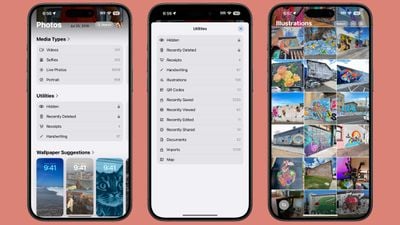
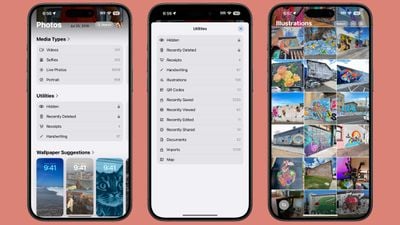
- Скрыто — изображения, которые вы скрыли от просмотра в сетке фотографий. Для доступа требуется сканирование Face ID.
- Недавно удаленные — изображения, которые вы удалили за последние 30 дней. Для доступа требуется сканирование Face ID.
- Дубликаты — Если у вас есть дубликаты изображений, вы можете использовать это, чтобы объединить их. Этот раздел не отображается, если у вас нет дубликатов изображений.
- Чеки — показывает фотографии чеков или изображения, которые ваше устройство считает чеками.
- Рукописный текст — отображает все изображения, на которых есть рукописный текст.
- Иллюстрации — Демонстрация картин и рисунков.
- QR-коды — отображает изображения, содержащие QR-коды.
- Недавно сохраненные — все изображения, недавно сохраненные в вашей библиотеке.
- Недавно просмотренные — все изображения, которые вы недавно просматривали.
- Недавно отредактированные — все изображения, которые вы недавно отредактировали.
- Документы — содержит изображения, содержащие документы.
- Импорт — показывает импортированные изображения.
- Карта — открывает карту, на которой вы можете увидеть все свои изображения, отсортированные по местоположению.
- Восстановлено — этот альбом отображается только в том случае, если после обновления у вас отсутствует изображение, например, изображение, сделанное с помощью стороннего приложения, которое не попало в вашу библиотеку.
Улучшения поиска
Apple внесла несколько улучшений в функцию поиска в приложении Фото. Вы можете искать, используя естественный язык, и получать гораздо более конкретные результаты, чем раньше.


Вы можете искать не только конкретного человека, например, вы можете найти фотографии, где он одет только в синее или держит мороженое. Некоторые примеры поисковых терминов:
- Я с едой
- Кошки на улице
- Насекомые на растениях
- Блины с бананом
- Цветы прошлого года
- Кот в коробке
По сути, вы можете описать любую фотографию, которую вы помните, и приложение Photos может найти ее на основе вашего описания. Теперь вы также можете искать определенные части видео, которые вы сняли, и приложение Photos перейдет прямо к сцене в видео, если распознает то, что вы набрали.
Для всех функций поиска приложению «Фотографии» необходимо проиндексировать вашу библиотеку, поскольку это делается на устройстве, а индексирование может занять довольно много времени.
Создатель памяти (Apple Intelligence)
Memory Maker — это функция, которая позволяет вам создавать пользовательский фильм памяти из ваших фотографий и видео с помощью текстовой подсказки. Вы можете перейти к Memory Maker в коллекции воспоминаний в приложении Photos.


Нажмите на опцию «Создать», чтобы начать новое воспоминание на основе фразы. Вы можете ввести что-то вроде «Мой кот на протяжении многих лет», «исследуя Ирландию», «вкусная еда» или «счастливые фотографии с Эриком». Приложение Photos выполнит поиск в вашей библиотеке в поисках лучших изображений, создав мини-рассказ с началом, серединой и концом.
Ваше воспоминание будет настроено на музыку, Apple выберет песни, которые соответствуют теме. Вы можете выбрать новую песню, которая будет сопровождать воспоминание, и если у вас есть подписка на Apple Music, будут использоваться песни Apple Music. Вы также можете редактировать временную шкалу и название для дальнейшей настройки.
Фильмы-воспоминания можно публиковать в социальных сетях или сообщениях, добавлять в Избранное или транслировать через AirPlay на устройства Apple.
Очистка (Apple Intelligence)
Часть Apple Intelligence, Clean Up может использоваться для интеллектуального определения фоновых объектов на фотографиях, чтобы вы могли удалить их одним касанием. Он разработан, чтобы помочь вам быстро и легко устранить отвлекающие факторы с ваших фотографий, но он не появится до конца этого года.


Интеграция Image Playground (Apple Intelligence)
Приложение Image Playground, позволяющее создавать изображения на основе текстовых подсказок, будет интегрироваться с приложением «Фотографии» для создания изображений, на которых будут изображены ваши друзья и члены семьи.


Image Playground — это также функция Apple Intelligence, которая появится в будущем.
Читать далее
Дополнительную информацию о новых функциях, которые Apple добавила в iOS 18, можно найти в нашем обзоре iOS 18.



.jpg)











